

Corel PaintShop Photo Pro X3
Material 
******
Filtros
Texturizer
Xero Clarity
Xero Caravaggio XL
******
Creditos
La Mascara es de Kordula
Tubes
Bibiche
Nurso 53

******
Paso 1º
Abrimos una imagen de 800 x 600 Pixeles.
******
Paso 2º
Seleccionamos Todo
******
Paso 3º
Abrimos la Textura chaotic_TT116
******
Paso 4º
Copiamos y pegamos en la Selección
******
Paso 5º
Filtros Texturizer
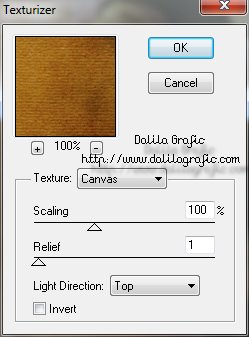
******
Paso 6º
Efectos
Efectos de los Bordes.
Realzar.
******
Paso 7º
Efectos 3 D Sombra.
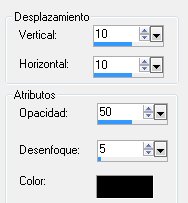
******
Paso 8º
Repetimos sombra V -10 / H -10
******
Paso 9º
Nueva Capa de Trama.
******
Paso 10º
Pintamos con el color #b2b6c7.
******
Paso 11º
Abrimos la Máscara jillmask_vivaldi
******
Paso 12º
Capas
Nueva capa de máscara.
A partir de una imagen.
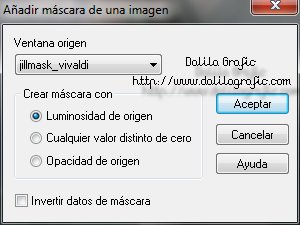
******
Paso 13º
Fusionar
Fusionar Grupo.
******
Paso 14º
Efectos
Efectos de los Bordes.
Realzar.
******
Paso 15º
Efectos 3 D Sombra.
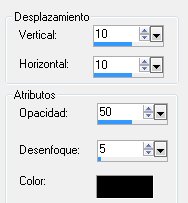
******
Paso 16º
Repetimos sombra V -10 / H -10
******
Paso 17º
Paleta de Capas
Modo de Mezcla
Luminancia (Heredada)
******
Paso 18º
Duplicamos esta Capa.
******
Paso 19º
Abrimos el Tube
NS_35_0809
******
Paso 20º
Copiamos y pegamos como nueva Capa.
******
Paso 21º
Lo movemos un poco a la izquierda.
******
Paso 22 º
Duplicamos el Tube
******
Paso 23º
Imagen / Espejo.
******
Paso 24º
Lo movemos a la derecha del todo para cubrir lo que nos falta del Suelo.
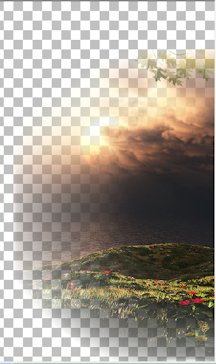
******
Paso 25º
Paleta de Capas.
Organizar Bajar.
******
Paso 26º
Bajamos la Opacidad de la Capa al 55
******
Paso 27º
Abrimos la Capa del tube NS_35_0809
******
Paso 28º
Herramienta Selección.

******
Paso 29º
Convertir Selección en Capa.
******
Paso 30º
Anulamos La Selección.
******
Paso 31º
Paleta de Capas .
Organizar / Bajar
******
Paso 32º
Imagen / Espejo.
******
Paso 33º
Movemos a la izquierda del todo y la bajamos un poco.

******
Paso 34º
Bajamos la Opacidad al 39
*****
Paso 35º
Abrimos la Capa del tube NS_35_0809
******
Paso 36º
Duplicamos , esta Capa de nuevo.
******
Paso 37º
Imagen / Voltear.
******
Paso 38º
Movemos la capa hacia arriba del todo , hasta que queden solamente la ramas verdes.

******
Paso 39º
Duplicamos esta Capa.
******
Paso 40º
Imagen / Espejo
******
Movemos a la derecha para cubrir tambien de ramas esa zona.
******
Paso 41º
Duplicamos las Capas de las ramas.
******
Paso 42º
Fusionamos las 7 Capas del paisaje que hemos Formado.

******
Paso 43º
Abrimos el Tube aaabibicheyumedust001
******
Paso 44º
Copiamos y pegamos como Nueva Capa.
Colocamos
******
Paso 45º
Ajustar / Suavizado de Piel.

******
Paso 46º
Abrimos el Tube MD_PP016.
******
Paso 47º
Copiamos y pegamos como nueva Capa.
******
Paso 48º
Herramienta Lazo
Mano Alzada.

******
Paso 49º
Selecciones
Modificar / Fundido Interior y Exterior.

******
Paso 50º
Seleccionar / Invertir.
******
Paso 51º
Tecla Suprimir.
Borramos el halo Azul , hasta que nos guste.
******
Paso 52º
Seleccionar / Anular la Selección.
******
Paso 53º
Imagen / Cambiar Tamaño al 80%
Colocamos los pájaros junto al tronco .
******
Paso 54º
Efectos / Fotograficos / Película y Filtros.

******
Paso 55º
Pluying / Xero / Clarity.
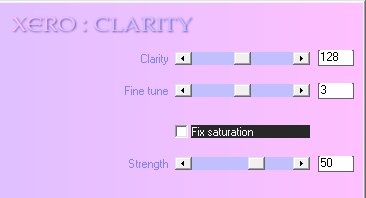
*****
Paso 56º
Pluying / Xero / Caravaggio XL
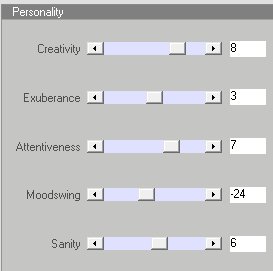
******
Paso 57º
Ajustar / Nitidez
Enfocar.
******
Paso 58º
Fusionamos todas las Capas.
******
Paso 59º
Firmamos nuestro trabajo y guardamos en Png.
******

Deseo que hayas disfrutado de este Tutorial.
Tutorial Realizado por Dalila el 26 de Mayo del 2011
Prohibida su reprodución , total o parcial sin mi expresa autorización.

|